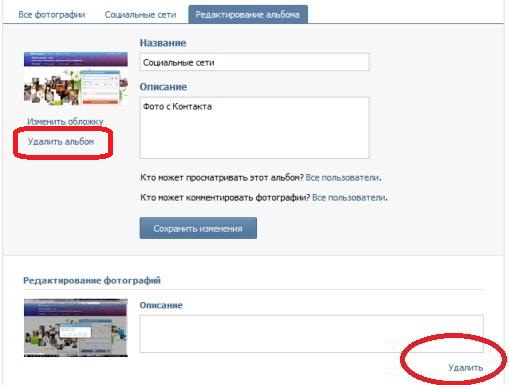Как удалить сразу все фото в ВК
Агния Ермолаева 21.11.2017 Обновлено: 4.03.2020 пока нет комментариев
Как удалить сразу все фото в ВК? Такой вопрос возникает у ряда пользователей. Стоит разобраться в ситуации и предложить возможные решения.
Содержание
- 1 О фотографиях и социальной сети
- 2 Варианты
- 3 Процесс
О фотографиях и социальной сети
ВК – огромная социальная сеть. Сейчас она является самой популярной на территории России. Ей активно пользуются миллионы людей. Портал предлагает множество функций, в том числе размещение фотографий.
В чем преимущества подобного варианта?
- Можно рассказать друзьям о своей жизни.
- Поделиться важными моментами.
- Сформировать альбомы.
- Хранить все снимки и быстро получить к ним доступ.
- Удается создавать скрытые альбомы.
- Подобная функция широко применяется пользователями и очень удобна.
Но как быть, если нужно провести удаление снимков? Когда их не так много, проще осуществить операцию вручную. Достаточно открыть раздел с фотографиями и прожать крестики.
Достаточно открыть раздел с фотографиями и прожать крестики.
Если снимки собраны в альбомы, то удается стирать сборники. Но не так много пользователей проводят оптимизацию. Обычно люди загружают их на страницу или в раздел с фотографиями.
Что, если их много? Как удалить сразу все фотографии вконтакте? Разберемся в ситуации.
Варианты
Непосредственно сайт не предоставляет подобной возможности. Нельзя сразу удалить все снимки. ВК предлагает выполнять процедуру поштучно, или альбомами. Иного решения разработчики не предусмотрели.
Но продвинутые пользователи смогли найти выход. Страница состоит из кодов и скриптов, которые отвечают за ее функционирование и наполнение. Удается отсылать дополнительные команды, чтобы выполнять различные действия. При помощи скрипта можно осуществить удаление всех фотографий.
Процедура проходит относительно быстро. Если вы неопытный пользователь, то необходимо 5-10 минут, чтобы разобраться во всех этапах. В любом случае нужно выделить немного времени.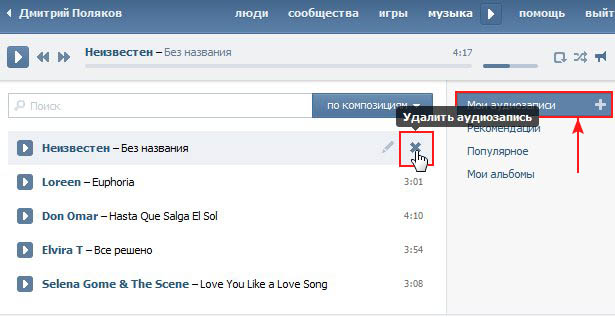
Процесс
Необходимо:
- Зайти на страницу.
- Открыть код. Для этого нужно нажать F12. Комбинации для разных браузеров и операционных систем отличаются. Узнать их удается в меню с горячими клавишами.
- Перейти в пункт с консолью.
- Теперь нажмите на первый снимок с перечня.
- В нижней части под кодами расположено окно.
- В него вводится один из скриптов, представленных далее.
Варианты:
Последний вариант подойдет в том случае, если прошлые не работают. Но такое случается редко, обычно удается легко избавиться от снимков после ввода одного из скриптов.
Важно, что фотографии стираются навсегда. В дальнейшем вы не сможете восстановить их. Поэтому перед удалением нужно:
- Скопировать снимки на ПК.
- Можно перенести их в облачное хранилище.
- Проверьте, все ли фотографии скачаны.
- Затем можно выполнять стирание снимков.
Теперь вы знаете, как удалить быстро все фото вконтакте. Необходимо выделить несколько минут и разобраться в основных этапах.
Необходимо выделить несколько минут и разобраться в основных этапах.
Если правильно указан скрипт, то удаление происходит без дополнительных проблем. Но лучше не захламлять страницу снимками и отправлять их в альбомы. Тогда удается быстро стереть фото без применения дополнительных инструментов.
Агния Ермолаева (Написано статей: 107)
Задать вопрос
Автор, специалист в пользовании социальными сетями и онлайн образовании. В прошлом окончила факультет экономики и маркетинга, и поняла, что ей нравится работать в этом направлении. Больше всего в своих работах делает уклон на продвижения, раскрутку бренда в интернете и социальных сетях. Просмотреть все записи автора →
Оценка статьи:
Загрузка…
Поделиться с друзьями:
Adblock
detector
Как удалить несколько контактов на iPhone (с фотографиями)
© Аннет Шафф / Shutterstock.com
В выпуске iOS 16 Apple упростила удаление нескольких контактов на iPhone как никогда раньше. То, что когда-то требовало входа в iCloud через веб-браузер, теперь можно сделать просто на вашем телефоне. Прошли те дни, когда вы удаляли контакты по отдельности, теперь вы можете навсегда удалить контакты всего за несколько простых шагов.
То, что когда-то требовало входа в iCloud через веб-браузер, теперь можно сделать просто на вашем телефоне. Прошли те дни, когда вы удаляли контакты по отдельности, теперь вы можете навсегда удалить контакты всего за несколько простых шагов.
Давайте познакомимся с простыми шагами, чтобы выполнить работу!
1. Откройте Контакты
После открытия Контакты перейдите к контактам, которые вы хотите удалить. Чтобы этот трюк сработал, рассматриваемые контакты должны быть рядом друг с другом.
Разомкнут Контакты .2. Выберите контакты двумя пальцами.
Коснитесь контакта двумя пальцами. С двумя установленными точками касания проведите пальцем вверх или вниз в зависимости от того, какие контакты вы хотите удалить и сколько. Выбранные контакты будут выделены серым цветом.
3. Отпустите
Выбрав контакты, которые хотите удалить, отпустите пальцы. Контакты, которые вы хотите удалить, останутся выделенными.
4. Нажмите и удерживайте выделенные контакты
Нажмите и удерживайте выделенные контакты, пока не появится меню. Вы увидите вариант «Копировать», «Поделиться», «Объединить» или «Удалить».
Нажмите на опцию Удалить .5. Нажмите Удалить
Следуйте инструкциям на экране, чтобы подтвердить удаление.
Теперь легко удалить несколько контактов на iPhone, но если этот метод не работает для вас или контакты, которые вы хотите удалить, слишком разбросаны, есть несколько альтернативных методов ниже.
Нажмите Удалить контакты .Способ №1: использование iCloud
Хотя это и не так удобно, как удаление нескольких контактов с iPhone, iCloud предлагает больший контроль над тем, что вы удаляете.
1. Войдите в iCloud
2. Нажмите на сетку
Найдите сетку в правом верхнем углу и нажмите на нее, чтобы открыть меню приложений.
Откройте меню приложения.3.
 Выберите Контакты
Выберите Контакты4. Выберите контакты для удаления
Удерживайте кнопку Control и щелкните контакты, которые хотите удалить. Выбранные контакты будут выделены серым цветом.
Выберите и выделите контакты, которые вы хотите удалить.5. Щелкните значок «Настройки», а затем «Удалить».
После выбора контактов, которые вы хотите удалить, прокрутите вниз и щелкните значок Настройки в нижнем левом углу. Появится всплывающее меню. Нажмите Удалить со значком возврата рядом с ним. Прочтите всплывающее окно и выберите Удалить , чтобы подтвердить и завершить процесс.
Щелкните значок Настройки (шестеренка), а затем Удалить .Способ № 2. Сторонние приложения
Существует несколько сторонних приложений, позволяющих удалять несколько контактов с iPhone. Однако не все эти приложения безопасны для загрузки. Если вы решите использовать стороннее приложение, обязательно сначала изучите его.
Одним из популярных бесплатных способов удаления нескольких контактов на iPhone является Groups . Это стороннее приложение позволяет массово удалять контакты. Хотя более продвинутые функции доступны только через покупки в приложении, инструмент удаления предоставляется бесплатно.
Как удалить несколько контактов на iPhone (с фотографиями) Часто задаваемые вопросы (Часто задаваемые вопросы)
Почему iPhone не позволяет мне удалить несколько контактов?
Возможность одновременного удаления нескольких контактов появилась в последней версии Apple iOS 16. Если вы не обновили свой iPhone или у вас есть что-то более раннее, чем iPhone 8, вы не сможете получить доступ к этой новой функции.
Не беспокойтесь! Есть альтернативные методы, в том числе удаление контактов через iCloud. Существует также ряд сторонних приложений, которые позволяют вам удалять несколько контактов на вашем iPhone, хотя вам следует быть осторожным с ними.
Можно ли удалить сразу несколько контактов с iPhone?
Да, вы можете удалить сразу несколько контактов. Есть несколько способов сделать это, но с выпуском iOS 16 вы можете сделать это прямо из приложения «Контакты» на вашем iPhone.
Просто откройте Контакты -> Выберите контакты двумя пальцами -> Отпустите -> Длительное удержание выделенных контактов -> Коснитесь Удалить .
Можно ли удалять контакты через Списки?
В приложении «Контакты» списки расположены в левом верхнем углу. Нажав на это, вы увидите, какие учетные записи вы синхронизировали с вашим iPhone, включая любую электронную почту и iCloud. Если снять флажок с этих групп, ваши контакты исчезнут, но не будут удалены.
Является ли Группы безопасным приложением?
Приложение «Группы» имеет высокую оценку в Apple Store, около 4 звезд и тысячи отличных отзывов.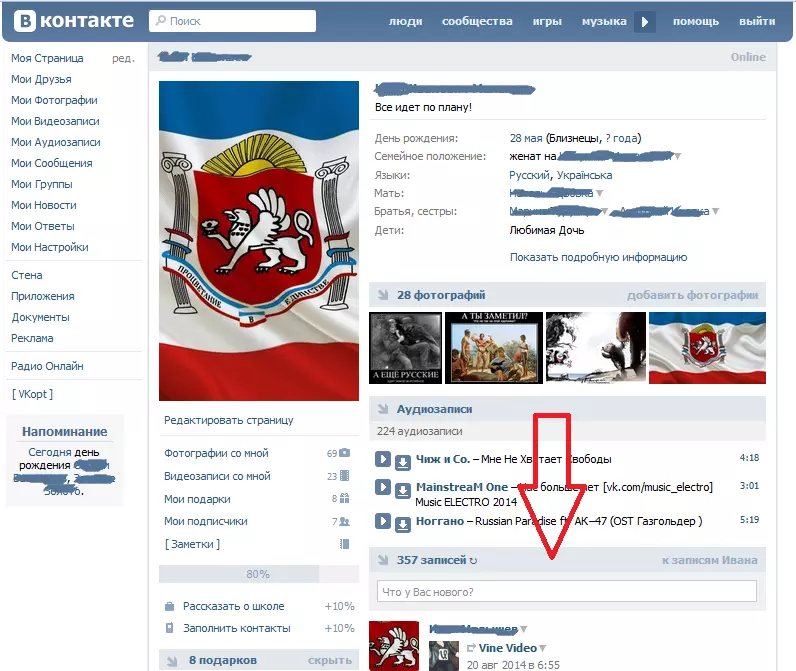 Группы предлагают покупки в приложении для более продвинутых функций, но инструмент удаления можно использовать бесплатно.
Группы предлагают покупки в приложении для более продвинутых функций, но инструмент удаления можно использовать бесплатно.
об авторе
Нина Мерфи
Нина Мерфи — технический писатель, которая обнаружила в себе любовь к технике, разбирая и восстанавливая перегретую Xbox 360 еще в 2012 году. Она освещает все, что связано с солнечной энергией, криптовалютой, персональными технологиями и видеоиграми. Когда она не планирует ее следующую статью, вы можете найти ее работающей на семейной ферме, играющей в видеоигры, прижимающейся к домашним животным или набрасывающей свой первый роман.Следите за мной в:
Еще из History-Computer
- iMore Доступно здесь: https://www.imore.com/how-delete-multiple-contacts-once-your-iphone
- Business Insider Доступно здесь: https://www.businessinsider.com/guides/tech/ как удалить-контакты-на-iphone
- Служба поддержки Apple доступна здесь: https://support.
 apple.com/en-us/HT207207
apple.com/en-us/HT207207 - Служба поддержки Apple доступна здесь: https://support.apple.com/ руководство/icloud/удалить-контакты-mm6704c88a/icloud
- Руководство Тома Доступно здесь: https://www.tomsguide.com/how-to/how-to-delete-multiple-contacts-on-iphone
- Поддержка Apple Доступно здесь: https://apps.apple.com /нас/приложение/группы/id407855546
способов удалить все фотографии с iPhone, iPad
Устройства iOSне являются исключением, когда вам нужно удалить файлы, чтобы управлять местом для хранения. На данный момент iPhone имеет обозначенную емкость от 16 ГБ до 512 ГБ, а iPad — от 16 ГБ до 1 ТБ. Из этого хранилища основную часть занимают фотографии и видео на устройстве.
Таким образом, у вас может возникнуть острая необходимость удалить огромное количество фотографий, скриншотов, видео и т. д., чтобы освободить место на вашем iPhone или iPad. Или просто хотите навсегда удалить с устройства iOS некоторые бесполезные кадры, такие как случайные фотографии, плохие селфи, прерывистые видео и т.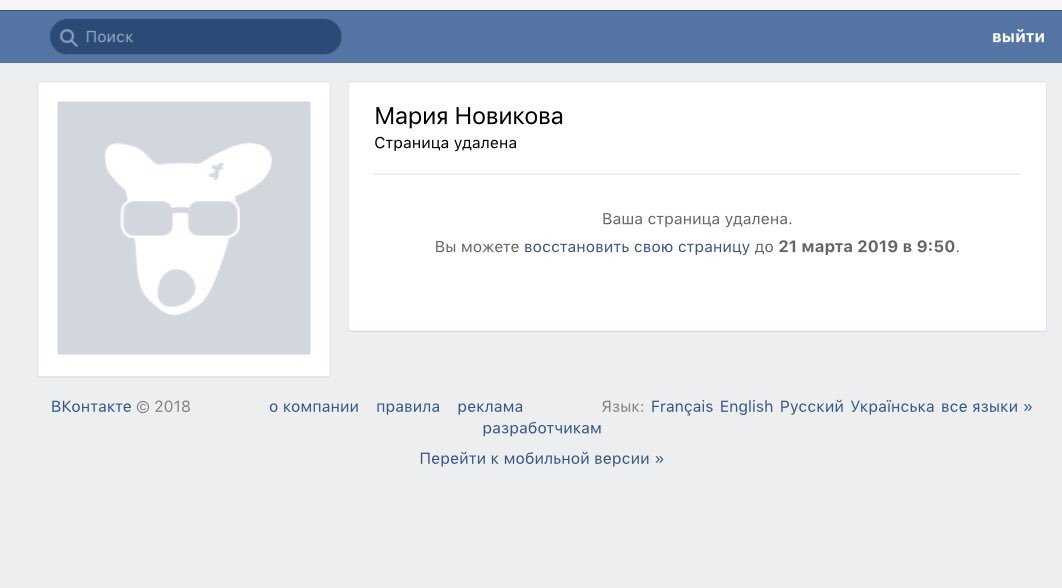 д.
д.
Давайте узнаем здесь, как эффективно и быстро удалять фотографии с iPhone. Эти методы также применимы к последним версиям iOS 16, iPhone 14 и iPad.
Часть 1. Перед удалением всех фотографий с iPhoneВы собираетесь массово удалять фотографии с iPhone. Может быть несколько сотен и тысяч ваших фотографий. Может случиться так, что вы в спешке удалите и те фотографии, которые были для вас дороги. Поэтому рекомендуется создать резервную копию фотографий iPhone, прежде чем делать большой шаг.
Часть 2: Как удалить все фотографии с iPhone [7 методов]Хотя есть возможность быстрого выбора и удаления изображений на iPhone из приложения «Фотографии», но всегда есть сомнения, удаляются ли фотографии с iPhone безвозвратно или нет со всех ваших устройств и облачного хранилища.
Итак, здесь мы предлагаем различные способы удаления всех фотографий с iPhone, iPad и iCloud
.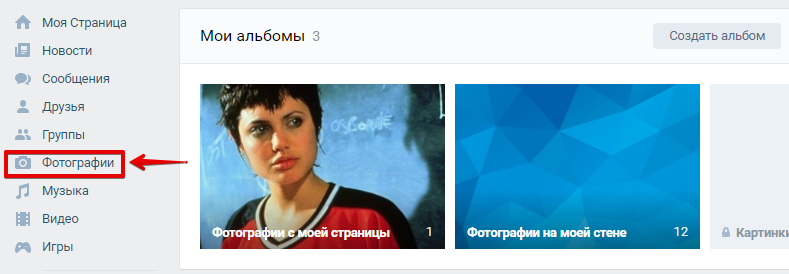 1. Удалить все фотографии из приложения «Фотографии» на iPhone Приложение
1. Удалить все фотографии из приложения «Фотографии» на iPhone ПриложениеPhotos сохраняет изображения, снятые на iPhone или полученные в чатах и т. д. Вы можете легко удалить все фотографии с iPhone, включая Camera Roll, Photo Stream через приложение Photos. Вот как это сделать:
- На вашем iPhone откройте приложение
- Щелкните Библиотека , а затем Все фотографии.
- Нажмите Выберите вверху.
- Нажмите на фотографии одну за другой, которые вы хотите удалить. Вы также можете провести пальцем по нескольким фотографиям, чтобы быстро выбрать несколько изображений.
- Теперь щелкните значок Корзина , чтобы удалить выбранные фотографии.
Изображения, удаленные из приложения «Фотографии», сохраняются в альбоме «Недавно удаленные» вашего iPhone на срок до 30 дней, если вы не удалите их раньше. Таким образом, чтобы навсегда стереть фотографии iPhone, очистите папку «Недавно удаленные», выполнив следующие шаги:
Таким образом, чтобы навсегда стереть фотографии iPhone, очистите папку «Недавно удаленные», выполнив следующие шаги:
- Откройте приложение Фото на iPhone.
- Щелкните Альбомы .
- Выберите Недавно удаленные и нажмите Выберите .
- Нажмите на фотографии, которые вы хотите удалить, и выберите Удалить . Вы также можете выбрать « Удалить все» , чтобы навсегда удалить фотографии с iPhone.
Примечание: Если вы используете Фото iCloud , фотографии iPhone также удаляются с других устройств (iPad, iPod touch, Mac или ПК, на котором вы вошли в систему) после их удаления с iPhone.
3. Удалить фотографии iPhone из iCloud Когда вы удаляете фотографии из приложения «Фото» на iPhone, они также удаляются из iCloud. Следовательно, чтобы удалить изображения из iCloud, просто удалите их с iPhone, выполнив шаги, описанные выше.
Следовательно, чтобы удалить изображения из iCloud, просто удалите их с iPhone, выполнив шаги, описанные выше.
Если вы являетесь пользователем iCloud, вы также можете удалить фотографии iPhone с помощью Mac. Какие бы фотографии вы ни удалили из библиотеки фотографий на Mac, они также будут стерты с вашего iPhone.
Выполните следующие действия, чтобы удалить фотографии с iPhone на Mac:
- Откройте приложение «Фотографии» на Mac.
- Откройте вкладку Библиотека .
- Выберите фотографии, которые хотите удалить, и нажмите клавишу Delete.
- Нажмите Удалить для подтверждения.
- Теперь откройте вкладку Недавно удаленные .
- Выберите оттуда фотографии iPhone и навсегда удалите их.
 com
com Фотографии, удаленные с iCloud.com, также удаляются с iPhone. Вы можете получить доступ к iCloud.com на любом устройстве, будь то ПК, Mac, iPhone или iPad. Просто войдите в свою учетную запись, используя Apple ID, и удалите фотографии iPhone.
Чтобы удалить фотографии с iCloud.com, выполните следующие действия:
- Войдите на сайт iCloud.com.
- Нажмите на приложение Photos .
- Выберите фотографии, которые вы хотите удалить.
- Нажмите Удалить . Снова нажмите Удалить для подтверждения.
Программное обеспечение для стирания iPhone гарантирует, что все ваши фотографии на iPhone будут безвозвратно удалены без возможности восстановления любым способом. Однако этот метод также удалит другие данные с вашего iPhone. Рекомендуется использовать его, когда вы хотите продать или подарить старый iPhone, содержащий личные фотографии, к которым вы не хотите, чтобы кто-либо имел доступ.
Рекомендуется использовать его, когда вы хотите продать или подарить старый iPhone, содержащий личные фотографии, к которым вы не хотите, чтобы кто-либо имел доступ.
Узнайте здесь, шаг за шагом, как навсегда удалить данные iPhone с помощью программного обеспечения. Вы также можете загрузить программное обеспечение с помощью кнопки ниже и бесплатно оценить его возможности.
7.
Безвозвратно удалить «массовые» фотографии из iCloud в бесплатное хранилищеМожет случиться так, что вы не захотите хранить фотографии iCloud и удалите их навсегда. Однако в вашем iCloud могут быть тысячи фотографий или видео. Итак, как быстро удалить так много фотографий с iPhone?
Не беспокойтесь, это просто. Вы можете сделать это в настройках вашего iPhone. Выполните следующие шаги, чтобы навсегда удалить все фотографии iPhone из iCloud:
- Перейдите в Настройки на iPhone.
- Нажмите на Apple ID , имя вашей учетной записи.

- Нажмите iCloud.
- Нажмите, чтобы подписаться Управление хранилищем > Фотографии
- Нажмите «Отключить и удалить».
Ваши фотографии с iPhone больше не будут сохраняться в хранилище iCloud. И в течение 40 дней все фото и видео будут удалены из iCloud.
Часть 3. Восстановление удаленных фотографий с iPhone Что делать, если в процессе вы случайно удалили важную фотографию, а потом поняли, что она нужна вам обратно! Не нужно беспокоиться. Быстро загрузите программное обеспечение для восстановления фотографий iPhone — Stellar Data Recovery для iPhone, которое возвращает потерянные или удаленные фотографии с iPhone и iPad. С помощью программного обеспечения вы можете сканировать свой iPhone на наличие удаленных изображений и восстанавливать только те, которые вам нужны.
Пошаговая инструкция, как восстановить удаленные фотографии с iPhone и iPad.
Подведение итогов и ответы на часто задаваемые вопросыТеперь, когда вы знаете все способы избавиться от ненужных фотографий на iPhone, iPad или iCloud, вы можете освободить место на устройстве iOS и в хранилище iCloud.
Однако у каждого пользователя есть уникальное требование, связанное с удалением фотографий с iPhone. Вот несколько часто задаваемых вопросов, ответы на которые могут быть полезны и вам.
Часто задаваемые вопросы
1. Как удалить фотографии с iPhone, но не с iCloud?
Чтобы удалять фотографии только с iPhone, но не с iCloud, сначала отключите синхронизацию iPhone и iCloud в настройках вашего устройства. Перейдите в «Настройки » > «Apple ID» > «iCloud» > «Фотографии» > «Отключить фото iCloud» . Выберите также Оптимизировать хранилище iPhone .
2. Как удалить 10 000 фотографий с iPhone?
Чтобы массово удалить фотографии на iPhone, выберите «Фотографии» > «Библиотека» > «Все фотографии» > «Выбрать». Теперь, чтобы выбрать тысячи фотографий за один раз, проведите пальцем вниз по экрану. Будут отобраны все фотографии. Коснитесь значка корзины, чтобы удалить сразу все фотографии на iPhone.
3. Как удалить с iPhone все фотографии определенного человека или места?
Чтобы удалить фотографии определенного человека или типа с iPhone, в приложении «Фотографии» щелкните вкладку «Поиск ». Apple AI будет отображать фотографии сфотографированных людей, мест, событий и т. д. Вы также можете проверить раздел People & Places в альбомах . Выберите категорию снимков человека или места и т. д., чьи фотографии вы хотите удалить с iPhone. Нажмите «Просмотреть все», выберите и удалите.

 apple.com/en-us/HT207207
apple.com/en-us/HT207207